この記事には広告・プロモーションが含まれています
EasyWineを使って国内FX業者のMT4をMacで起動する方法


MacでMT4を起動するには、Boot Campを利用したりParallels Desktopなどの仮想マシンから起動するなどいくつかの方法がありますが、Windows OSのライセンス購入費用やParallelsなど仮想化ソフトの購入費用が必要です。
安定性を考えるとParallelsを利用することをオススメしますが、なるべくコストをかけずにMacでMT4を動作させたいという方もいるでしょう。
そんな方に、このページでは「EasyWine」を使い、国内FX業者のMT4をMacにインストールする方法をお伝えします。日本語の文字化けもありませんので、PlayOnMacを利用して文字化けしている方や、海外FX業者のMac対応MT4で文字化けに困っている方にもオススメの方法です。
EasyWineをインストールする
EasyWineとは?
MacではWindowsのアプリケーションを起動できませんが、「Wine」というソフトウェアを使えば.exeファイルを起動することが可能になります。しかしそのままでは日本語が文字化けするので、日本語環境用に最適化したのが「EasyWine」です。
EasyWineをインストールすれば、国内FX業者のWindows版MT4を文字化けなくMacで利用できるようになります。
EasyWineをインストールする
EasyWineは、これまでは無償で頒布されていましたが、2019年11月より有償(100円)になりました。
下記ページから購入することができます。
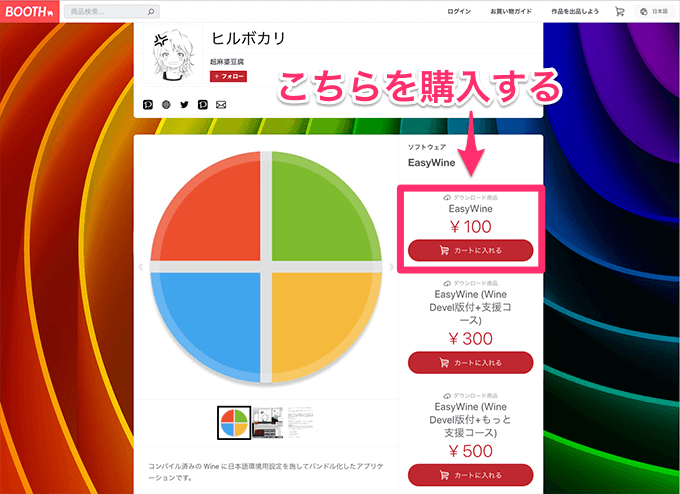
決済を完了すると2つのファイルがありますので、「EasyWine64」の方をダウンロードします。
・EasyWine64_20191201_wine64-4.0.3.zip(標準的な EasyWine です。)
・EasyWineRT_20191201_wine64-4.0.3.zip(RPG ツクール製ゲーム用にフォント周りを最適化したバージョンです。)
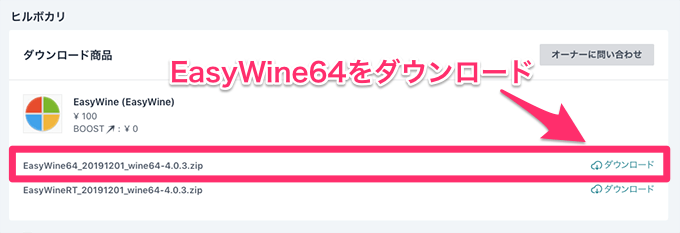
ダウンロードしたzipファイルを展開すると「EasyWine64.app」ができますので、それをアプリケーションフォルダにインストールします。(デスクトップ等でも大丈夫です)
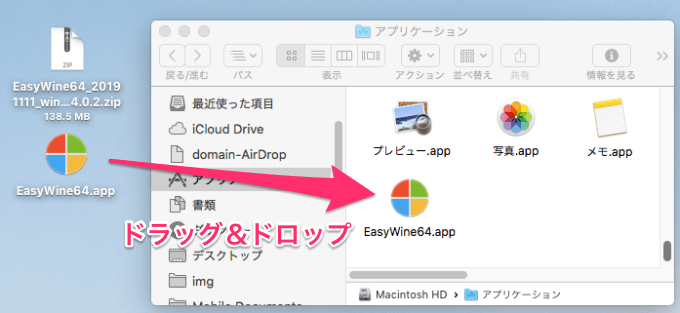
EasyWineを起動し、MonoとGeckoのプラグインをインストールする
EasyWine64.appをダブルクリックすると、初回起動時のみの「Wine Monoインストーラ」と「Wine Geckoインストーラ」が表示されますので、両方ともインストールしてください。
もし「App Storeからダウンロードされたものでないため開けません。」とMacの警告が出た場合は、アップルメニューの「システム環境設定」から「セキュリティとプライバシー」を開き、「App Storeと確認済みの開発元からのアプリケーションを許可」を選択して、再度EasyWine64.appを起動してください。
https://support.apple.com/ja-jp/guide/mac-help/mh40616/mac
EasyWineが起動すると、Wine エクスプローラが起動しますが、こちらは使用しませんので左上の赤ボタンから閉じてOKです。
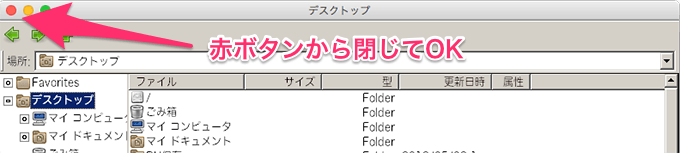
MT4をインストールする
EasyWineをMacにインストールできたら、国内FX会社が提供している通常のWindows用MT4をダウンロードします。
ここでは、ゴールデンウェイ・ジャパンのFXTF MT4を例に解説します。
EasyWineからFXTF MT4をインストールする
FXTF MT4をダウンロードしたら、fxtf4setup.exeをダブルクリックすれば、EasyWineを通してMacにインストールされます。
もし、EasyWineを通して起動しなければ、EasyWine64.appの上にドラッグ&ドロップして起動してください。
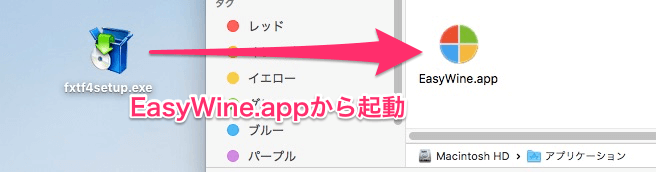
Dockに一瞬だけEasyWineのアイコンが表示された後すぐに消えますが、30秒ほど待っているとMT4のインストール画面が表示されますので、そのまま焦らずお待ちください。

インストールした際にできたファイル「FXTF MT4.desktop」と「MetaEditor 4.desktop」からは起動できませんので、この2つのファイルは削除してもOKです。

MT4起動ファイルのエイリアスを作る
MT4を起動するためのファイルは、下記の階層にインストールされています。
~/ライブラリ/Caches/Wine/prefixes/default64/drive_c/Program Files (x86)/FXTF MT4/
Finderの移動メニュー/フォルダへ移動 から、上記のフォルダの場所を入力して開きます。
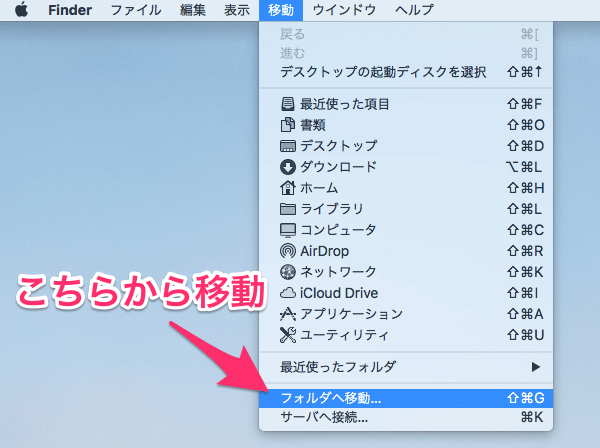
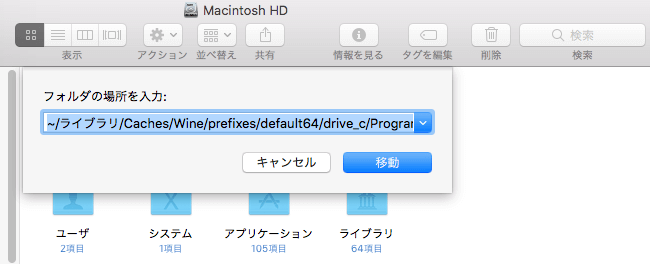
「FXTF MT4」の中に入っている「terminal.exe」がMT4の起動ファイルです。
このファイルをダブルクリックすればFXTF MT4が起動します。
今後、起動しやすいように、エイリアス(ショートカット)を作り、デスクトップやアプリケーションフォルダなどに置いておきます。分かりやすいように、ファイルネームやアイコンを変更しておけばよいでしょう。
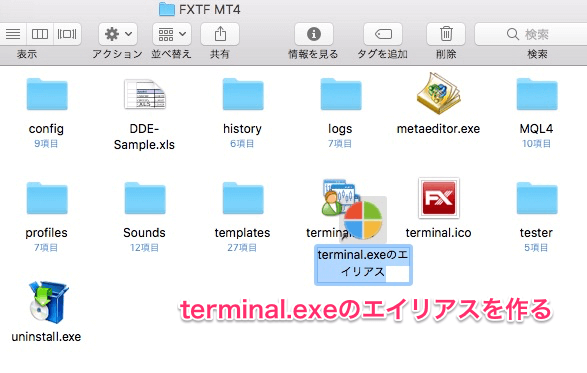
以上で、MacでMT4を起動する準備ができました。
このファイルからFXTF MT4を起動することができます。
ログイン画面や注文画面でも、日本語の文字化けもありません。
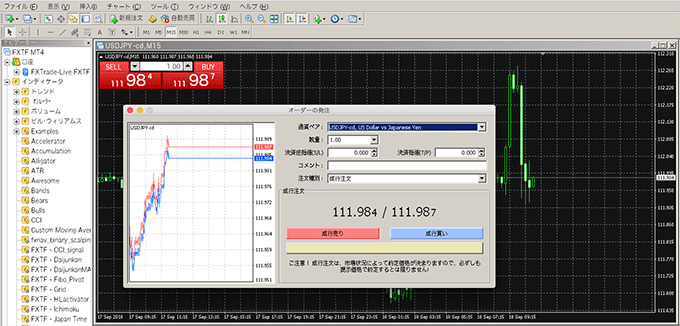
Check!!
ゴールデンウェイ・ジャパンのMT4をインストールした場合、
~/ライブラリ/Caches/Wine/prefixes/default64/drive_c/Program Files (x86)/FXTF MT4/
のように、「FXTF MT4」というフォルダがインストールされていますが、楽天FXのMT4であれば「Rakuten MetaTrader 4」というフォルダがインストールされますので、そちらを開いてください。
カスタムインジケーターも利用可能
オリジナルのインジケータを追加したければ、
~/ライブラリ/Caches/Wine/prefixes/default64/drive_c/Program Files (x86)/FXTF MT4/
の中に「MQL4」がありますので、その中の「indicators」に入れてください。こちらもエイリアス(ショートカット)を作っておくと便利です。
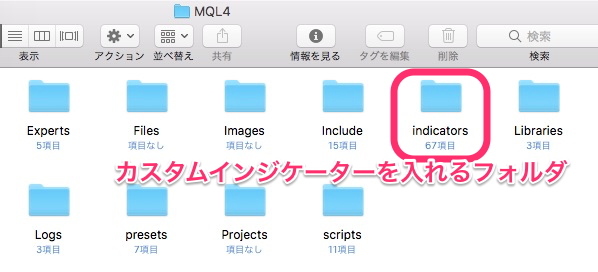
FXキーストンでは、オリジナルMT4インジケーターの無料配布も行っています。こちらもぜひチェックしてみてください。
Mac対応のウェブ版MT4を使えるFX業者も!
ゴールデンウェイ・ジャパン(旧FXトレード・フィナンシャル)とFOREX.comはメタトレーダー4を採用しており、ブラウザで利用できるウェブ版MT4にも対応しています。インストール不要で使えてブラウザを使えばどこでもMT4チャートを開けるのが魅力で、ウェブ版MT4はMac(マック)環境でもご利用いただけます。Macユーザーは必見。
MacでMT4を使う方に朗報!FXTFからマックでも使えるウェブ版MT4登場
| FX業者 | 通貨ペア | 取引単位 | ドル円スプレッド | 独自機能・サービス | 公式サイト |
|---|---|---|---|---|---|
![[ゴールデンウェイ・ジャパン]](/img/logo/fxtrade.png) ゴールデンウェイ・ジャパン ゴールデンウェイ・ジャパン |
29 種類 |
1,000 通貨 |
0.2 銭 |
40種類以上のオリジナルツール TradingViewも利用可能 |
詳細 |
![[楽天証券]](/img/logo/rakuten.png) 楽天証券(楽天MT4) 楽天証券(楽天MT4) |
24 種類 |
1,000 通貨 |
0.5 銭 |
日経225や金などのCFD銘柄も取引可能 | 詳細 |
![[FOREX.com]](/img/logo/forexcom.png) FOREX.com FOREX.com |
84 種類 |
1,000 通貨 |
変動制 | 取扱通貨ペアが豊富 EAホスティングを無料提供 |
詳細 |
![[OANDA証券]](/img/logo/oanda.png) OANDA証券 OANDA証券 |
40 種類 |
1,000 通貨 |
変動制 | 50種類以上のオリジナルツール CFD銘柄も取引可能 |
詳細 |
(※:ゴールデンウェイ・ジャパン、楽天証券のスプレッドは原則固定・例外あり)
(※:ゴールデンウェイ・ジャパンの上記スプレッドはAM8:00〜翌AM5:00の時間帯に適用)
MT4(メタトレーダー4)対応のおすすめFX業者
| FX会社 | 通貨ペア | 取引単位 | 米ドル円 スプレッド |
独自機能・サービス | 公式サイト |
|---|---|---|---|---|---|
![[ゴールデンウェイ・ジャパン]](/img/logo/fxtrade.png) ゴールデンウェイ・ジャパン ゴールデンウェイ・ジャパン |
29 種類 |
1,000 通貨 |
0.2銭 (※1) |
スキャルピング公認 40種類以上のオリジナルツール無料提供 |
詳細 |
![[楽天証券]](/img/logo/rakuten.png) 楽天証券(楽天MT4) |
24 種類 |
1,000 通貨 |
0.5銭 (※2) |
大手ネット証券会社 CFD取引にも対応 |
詳細 |
![[OANDA証券]](/img/logo/oanda.png) OANDA証券 |
40 種類 |
1,000 通貨 |
変動制 | 50種類以上のオリジナルインジ無料提供 | 詳細 |
![[JFX]](/img/logo/jfx.png) JFX(※3) |
41 種類 |
1,000 通貨 |
0.2銭 (※3) |
スキャルピング公認 40種類以上のオリジナルインジ無料提供 |
詳細 |
![[外為ファイネスト]](/img/logo/gaitamefinest.png) 外為ファイネスト |
40 種類 |
1,000 通貨 |
変動制 | スキャルピング公認 NDD方式採用 |
詳細 |
(※1:ゴールデンウェイ・ジャパンの上記スプレッドはAM8:00〜翌AM5:00の時間帯で原則固定・例外あり)
(※2:楽天MT4の米ドル円スプレッドは0.5銭、楽天FXの米ドル円スプレッドは0.2銭、いずれも原則固定・例外あり。楽天FXと楽天MT4の違いはこちら)
(※3:JFXでは分析専用ツールとしてMT4を提供、発注機能は非対応。上記表には通常FXサービスのスペックを掲載。上記スプレッドはAM9:00〜翌AM3:00の時間帯で原則固定・例外あり)




















コメント
はじめまして、macでMT4をつかいたいのですが、取引所はビットポイントです。
この場合、EasyWineをダウンロードして、ビットポイントのフォルダーを探して起動させる感じでいいのでしょうか?
また、ご使用中不具合などの経験はありますでしょうか?
宜しくお願い致します。
河合様
コメントありがとうございます。
ビットポイントのMT4であれば「BITPoint FX」というフォルダがありますので、その中のterminal.exeから起動してください。
~/ライブラリ/Caches/Wine/prefixes/default/drive_c/Program Files/BITPoint FX/
不具合の経験については今のところありませんが、すべての動作を保証するものではありません。
ビットポイントの公式サイトには、「MT4ご利用時の推奨環境は、OS Windows 7 / 8.1 / 10(MacOSには対応しておりません)」と記載されていますので、あくまでWine環境で起動させていることを十分にご留意の上、ご自身の判断と責任においてご使用くださいますようお願いいたします。
おかげさまでMT4をMacで起動させることができました
ただ、MT4起動のファイルの場所がわからずエイリアスを作ることができず
常に再インストールしないと立ち上げられない状態です
エイリアスを作成するためのファイルの場所のみつけかたを教えて下さい
よろしくおねがいします
使用 MacMacBook Air
佐々木様
コメントありがとうございます。
FXトレード・フィナンシャルのMT4をインストールした場合、
/ユーザ/ユーザー名/ライブラリ/Caches/Wine/prefixes/default/drive_c/Program Files/FXTF MT4/
のように、「FXTF MT4」というフォルダがインストールされています。
楽天FXのMT4であれば「Rakuten MetaTrader 4」というフォルダがありますので、その中に入っている「terminal.exe」がMT4の起動ファイルです。
そちらを見つけることはできますでしょうか。
どうぞよろしくお願いいたします。
[…] 国内FX業者のMT4(メタトレーダー4)を、Macで無料で文字化けなく起動する方法 […]